word2007设置标题样式的两种方法
发布时间:2016-12-02 13:24
相关话题
word2007提供的预设标题样式就可以了,如果预设样式不能满足要求,则在预设样式的基础上略加修改即可,那么下面就由小编给大家分享下word2007设置标题样式的技巧,希望能帮助到您。
设置标题样式的方法一:
步骤一: 在07版word里,[开始]菜单下找到[样式],选择其中一个标题样式,点击右键,选择[修改]。

步骤二:根据要求来选择字体的格式等,然后选择确定。
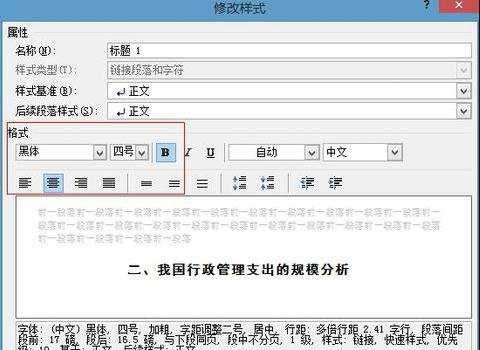
步骤三:去正文里,选择你要修改的第一个标题,再去选择刚刚修改过的标题样式,就可以了。第二个、第三个一级标题,就用格式刷的方式直接修改。
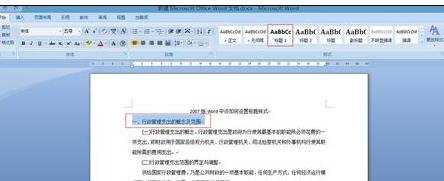
步骤四:标题前面如出现这个小黑点,就说明样式设置成功了。

步骤五:二级标题也是一样的步骤修改。修改完成后,文章的样式会很整齐好

word2007设置标题样式的两种方法的评论条评论